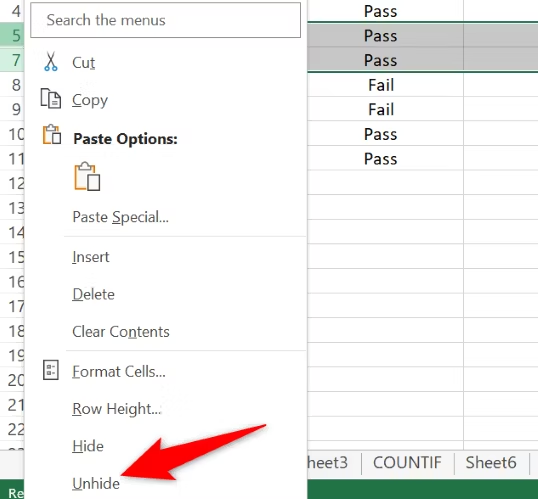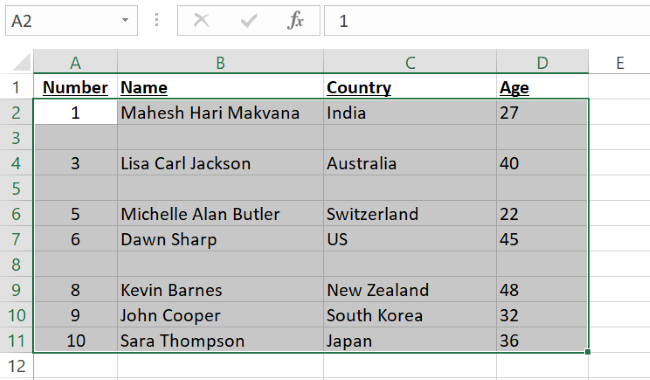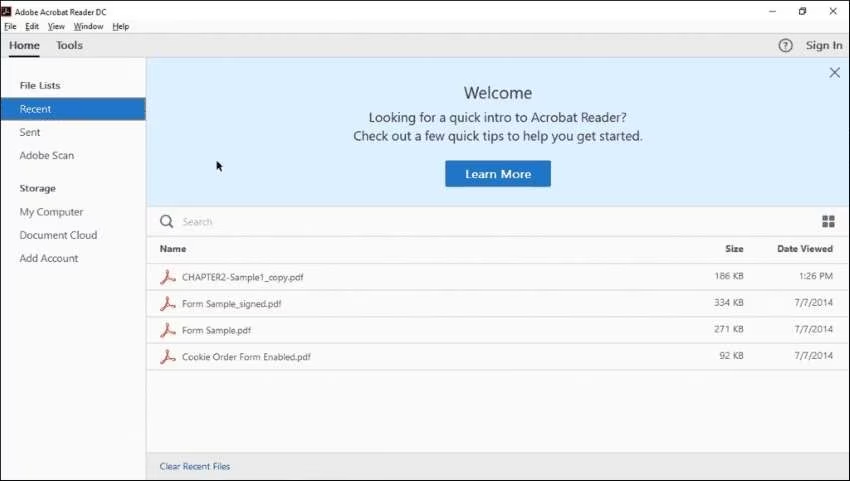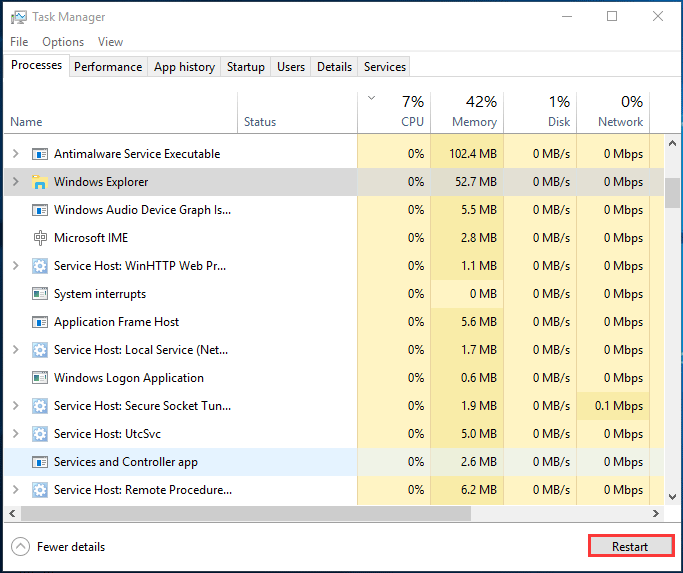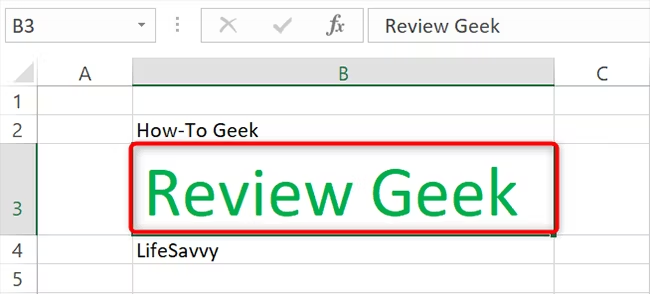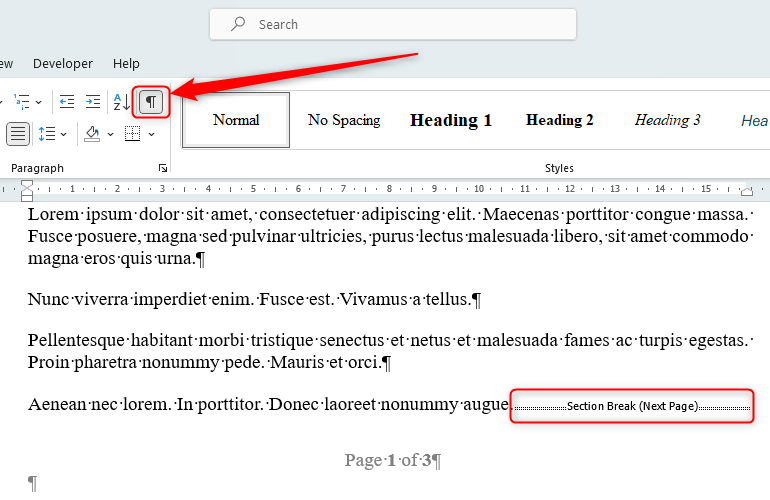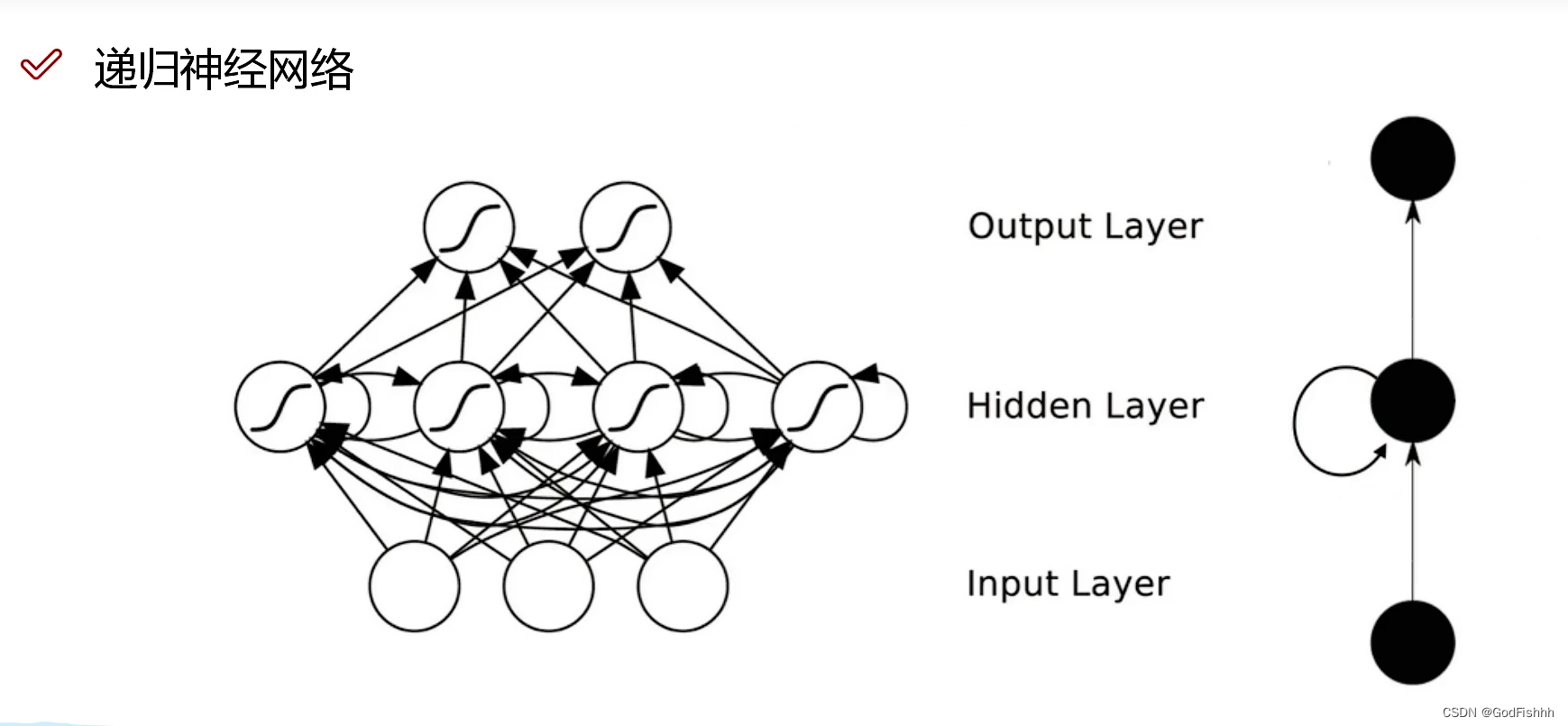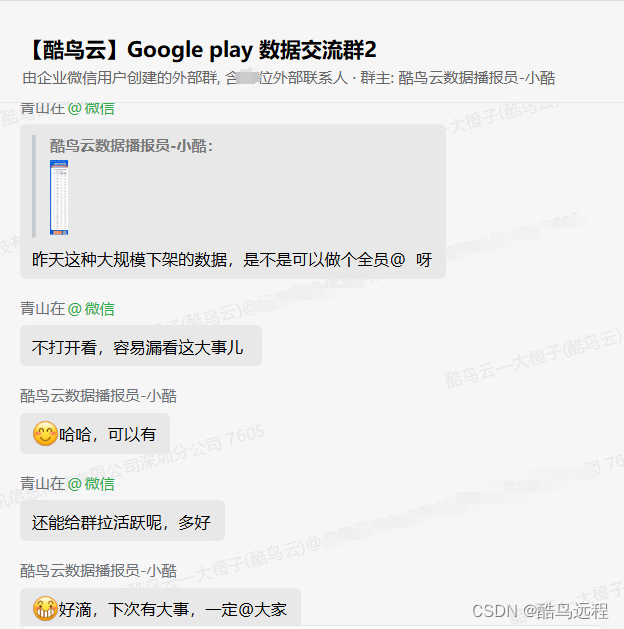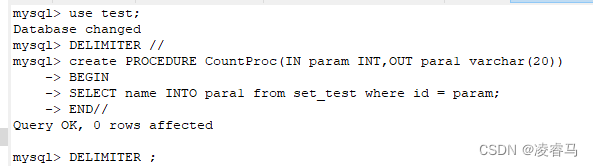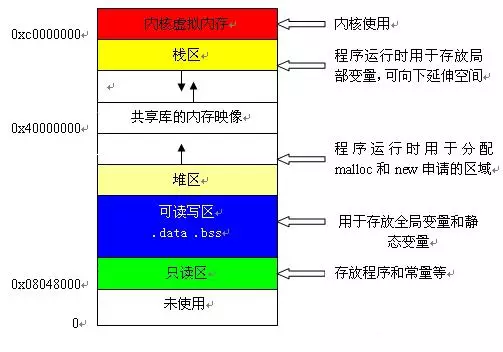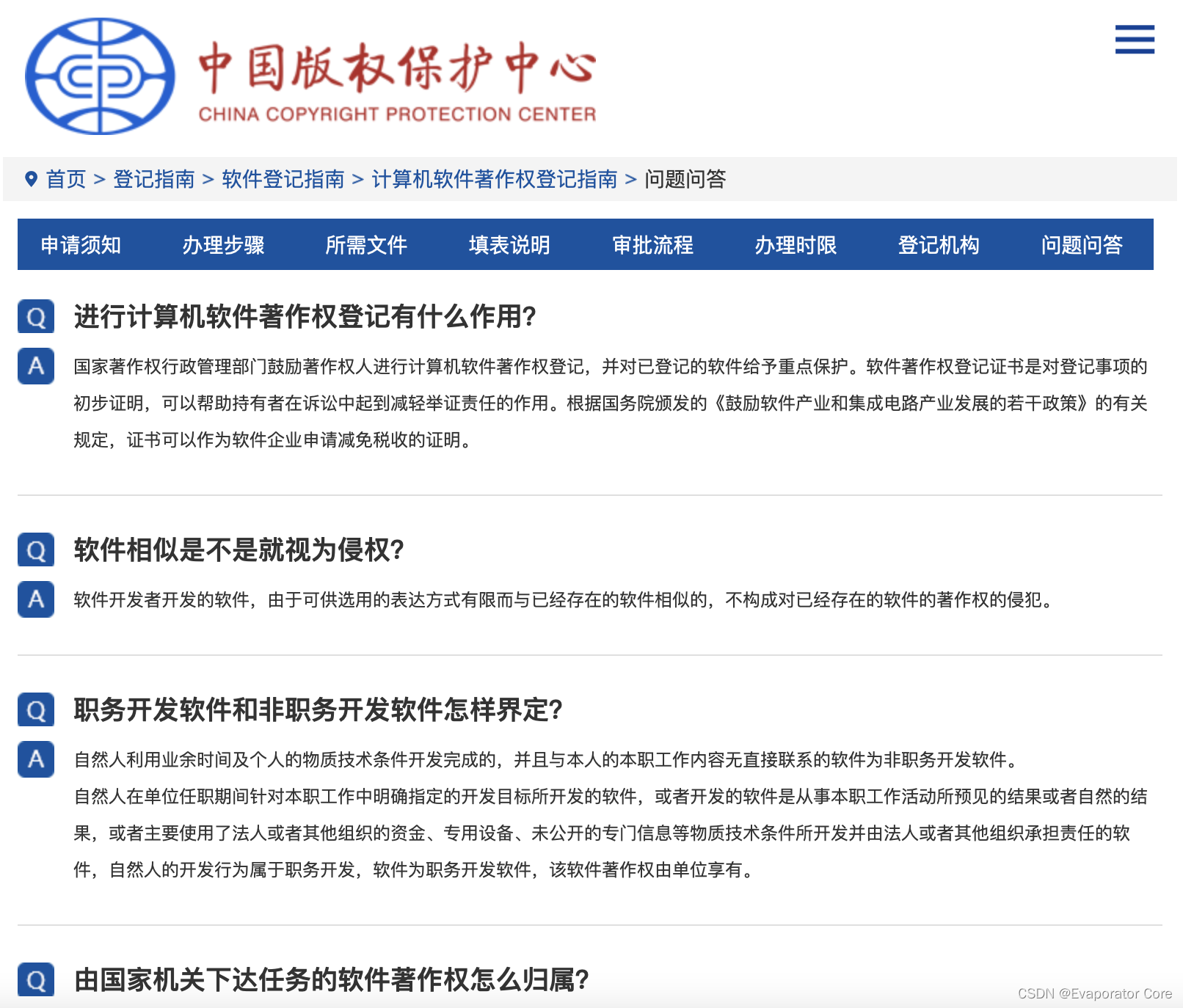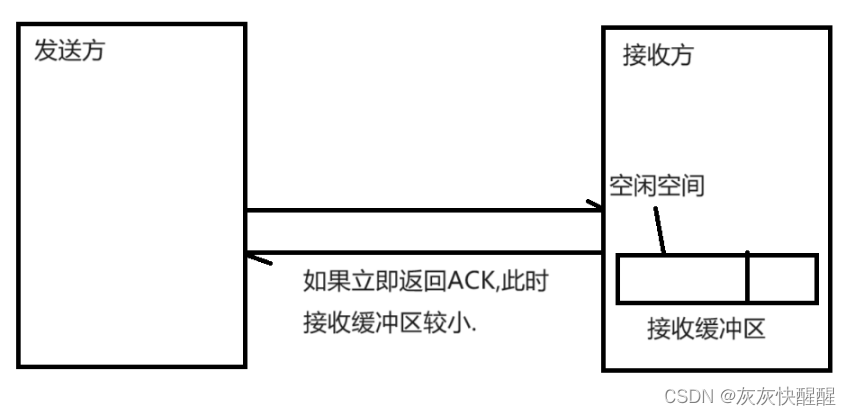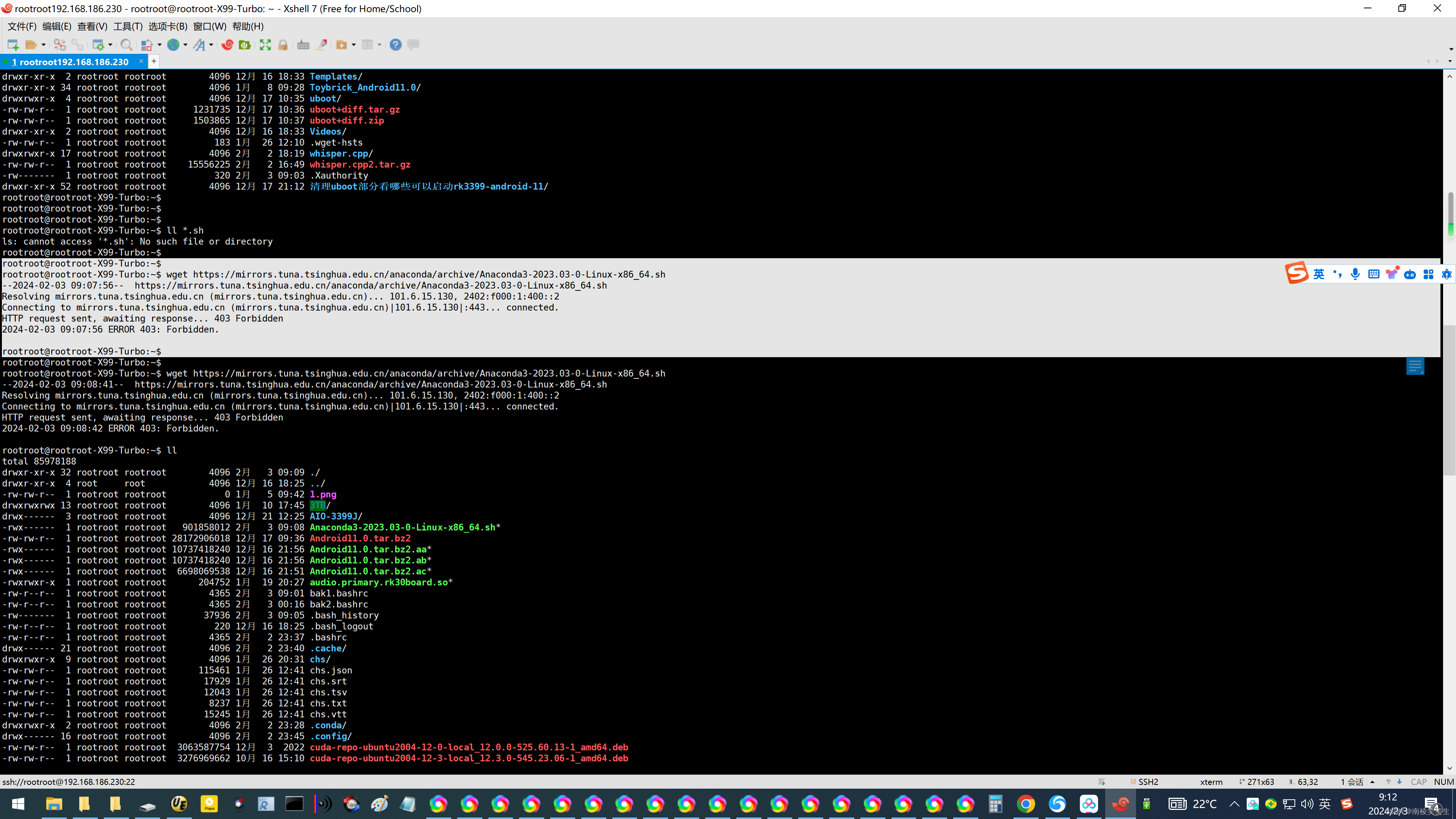取消隐藏Microsoft Excel电子表格中的所有行就像按下键盘快捷键或使用功能区上的按钮一样简单。我们将向你展示如何操作。
如何使用快捷方式取消隐藏Excel中的所有行
若要在电子表格中显示隐藏行,请使用Microsoft Excel启动电子表格。然后,访问包含隐藏内容的工作表。
1、按Ctrl+A(Windows)或Command+A(Mac)选择整个工作表。或者,单击工作表左上角的“全选”按钮。
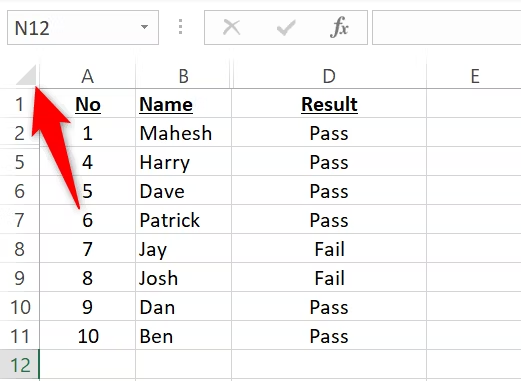
2、选中工作表后,使用以下快捷方式取消隐藏所有行:Ctrl+Shift+9。或者,右键单击选定的单元格,然后在菜单中选择“取消隐藏”。
如何取消隐藏Excel中的所有行和列
或者,在功能区中Excel的“开始”选项卡中,单击“格式>隐藏和取消隐藏>取消隐藏行”选项。
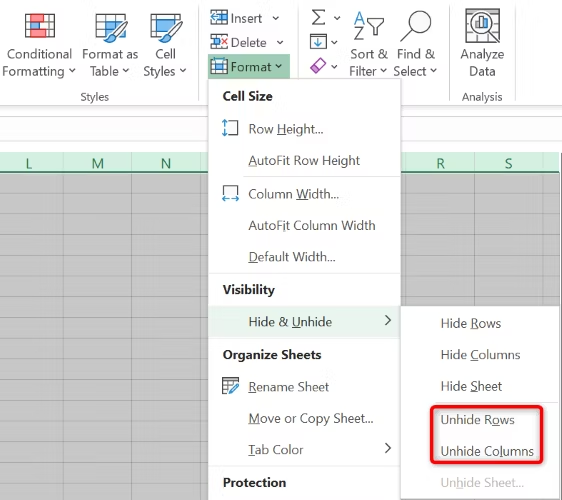
Excel将使所有隐藏行在电子表格中再次可见。你已经准备好了。
如何取消隐藏Excel中的特定行
要仅显示特定行,同时保持所有其他隐藏项不可见,请使用以下方法。
1、若要取消隐藏特定行,请单击隐藏行上方的行标题。例如,取消隐藏行6,单击行5的标题5。
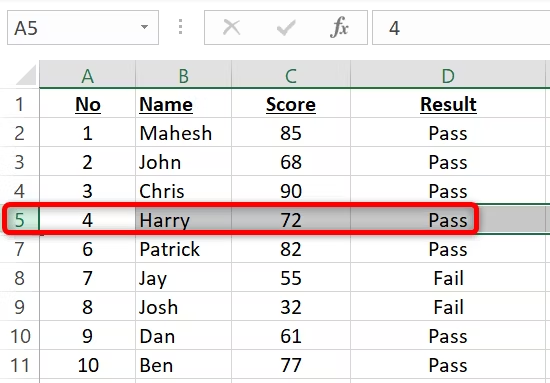
2、现在,按住键盘上的Shift键,然后单击隐藏行下的行标题。在上面的示例中,你将单击行7的标题。
注意:按住Shift键并单击行标题,因为这样做会选择单击的项目之间的所有行。这也会选择隐藏的内容,你将在下面的步骤中取消隐藏这些内容。

3、右键单击所选行的标题,然后从打开的菜单中选择“取消隐藏”。